
Phần mềm quản lý nhân sự trực tuyến hướng dẫn chương 12
lượt xem 31
download
 Download
Vui lòng tải xuống để xem tài liệu đầy đủ
Download
Vui lòng tải xuống để xem tài liệu đầy đủ
Tự định nghĩa các khoản khác để từng nhân viên sử dụng khai báo số liệu phục vụ cho dữ liệu tính lương của nhân viên. Tự định nghĩa các khoản khác để từng phòng ban sử dụng khai báo số liệu phục vụ cho dữ liệu tính lương của phòng ban mình. Tự định nghĩa các khoản khác để từng chi nhánh sử dụng khai báo số liệu phục vụ cho dữ liệu tính lương của riêng từng chi nhánh. Tự định nghĩa các khoản khác để sử dụng chung cho toàn tổng công ty khai báo số liệu...
Bình luận(0) Đăng nhập để gửi bình luận!
Nội dung Text: Phần mềm quản lý nhân sự trực tuyến hướng dẫn chương 12
- Tài liệu vận hành & quản trị eTimeGold | Chương 21 : Quy Trình Chứng Từ Chương 12 Khoản Khác Hoàn thành chƣơng này, bạn sẽ hiểu và vận hành đƣợc các nội dung sau: Tự định nghĩa các khoản khác để từng nhân viên sử dụng khai báo số liệu phục vụ cho dữ liệu tính lương của nhân viên. Tự định nghĩa các khoản khác để từng phòng ban sử dụng khai báo số liệu phục vụ cho dữ liệu tính lương của phòng ban mình. Tự định nghĩa các khoản khác để từng chi nhánh sử dụng khai báo số liệu phục vụ cho dữ liệu tính lương của riêng từng chi nhánh. Tự định nghĩa các khoản khác để sử dụng chung cho t oàn tổng công ty khai báo số liệu phục vụ cho dữ liệu tính lương công ty. Download form báo cáo số liệu khoản khác mẫu từ eTimeGold. Chỉnh sửa và upload form báo cáo số liệu khoản khác phù hợp với nhu cầu sử dụng của công ty thay thế form mẫu mặc định trên eTimeGold. Xử lý trường hợp người dùng nhập 01 lần số liệu khoản khác và áp dụng cho nhiều nhân viên trong danh sách được chọn. Xử lý trường hợp thay đổi số liệu khoản khác cho 01 số ít nhân viên trong danh sách đã được người dùng mặc định số liệu. Xử lý trường hợp tạm ứng lương hàng tháng bằng nghiệp vụ khoản khác. Áp dụng quy trình chứng từ vào nghiệp vụ khoản khác để nâng tầm quản lý. Xem và quản lý lịch sử các khoản khác đã xét duyệt. | Pages | 1 | www.dnd.vn | www.phanmemnhansu.dnd.vn | www.vieclam.dnd.vn
- Tài liệu vận hành & quản trị eTimeGold | Chương 21 : Quy Trình Chứng Từ Mức độ cần thiết của việc quản lý dữ liệu lƣơng theo khoản khác? Trong quá trình quản lý lương, không tránh khỏi những khoản tiền mặt phát sinh thay đổi hàng tháng. eTimeGold gọi khái niệm này là K hoản Khác. Những khoản này có thể phát sinh rải rác ở các quy trình, các bộ phận (chi nhánh) khác nhau. Tập hợp các khoản này đ ến phòng tiền lương và bộ phận tiền lương phải nhập liệu lại để tính toán số liệu lương. Khoản khác sẽ hỗ trợ người dùng phân tán nhập liệu đến các bộ phận (chi nhánh), khi đó mỗi bộ phận (chi nhánh) sẽ tự khai báo khoản phát sinh hàng tháng của mình, phòng tiền lương sẽ căn cứ vào các khoản duyệt của các bộ phận (chi nhánh) để tính toán số liệu lương mà không cần phải nhập liệu lại. Khoản khác giúp người dùng chủ động khai báo và quản trị các khoản tương ứng với từng phòng ban. Phân cấp nhập liệu đến từng user, từng nhân viên. Xét duyệt khoản khác theo trách nhiệm quản lý. Bộ phận (chi nhánh) không nhìn thấy, không khai báo và không xét duyệt được những khoản không thuộc trách nhiệm quản lý của mình, vì thế số liệu khoản khác cũng được bảo mật giữa các bộ phận (chi nhánh) khác nhau. Ngoài ra, người dùng cũng có thể thiết lập những khoản khác dùng chung cho toàn tổng công ty. | Pages | 2 | www.dnd.vn | www.phanmemnhansu.dnd.vn | www.vieclam.dnd.vn
- Tài liệu vận hành & quản trị eTimeGold | Chương 21 : Quy Trình Chứng Từ A. HƢỚNG DẪN THAO TÁC CƠ BẢN I. Khởi tạo một khoản khác Một số nút chức năng trên giao diện Mô tả Nút Dùng để tạo mới thông tin khoản khác. Xóa dòng dữ liệu thông tin khoản khác. Dùng để chỉnh sửa một thông tin khoản khác đã khởi tạo trước đó. Làm mới lưới dữ liệu thông tin khoản khác đã khai báo. Xuất báo cáo đối tượng nhân viên hiệu lực theo khoản khác. Hƣớng dẫn từng bƣớc thực hành 1. Đăng nhập eTimeGold và mở chức năng [Khởi Tạo Khoản Khác]. GHI CHÚ: Nếu chưa có chức năng [Khởi Tạo Khoản Khác] người dùng tham khảo tài liệu chương 2 để hiểu cách [Đăng nhập] hệ thống và [Phân bổ] chức năng. 2. Click nút [Tạo mới], màn hình hiển thị dữ liệu dạng cột cho người dùng nhập liệu. a. Đặt trỏ chuột tại cột [Ký hiệu], nhập “KK_Bu” . Bắt buộc nhập liệu. Không cho phép nhập trùng. Không sử dụng ký tự Unicode và các ký tự đặc biệt. (Xem tài liệu chương 1 để hiểu khái niệm Unicode và ký tự đặc biệt). Đặt trỏ chuột tại cột [Mô tả], nhập “Bù lương tháng trước”. b. Cột [Đối tƣợng hiệu lực]: sử dụng mặc định của eTimeGold. c. Cột [Hết hạn]: sử dụng mặc định của eTimeGold. d. Đặt trỏ chuột ở cột [Ghi chú], nhập “thêm (bớt) lương do thực lãnh tháng trước có sai sót”. e. f. Chọn nút [Lƣu trữ]. Màn hình hiển thị dạng lưới danh sách các khoản khác đã khởi tạo. Nút [Lƣu & Tạo Mới] dùng để lưu lại thông tin vừa khởi tạo và đồng thời tạo mới một khởi tạo khác. Màn hình hiển thị dạng cột, chờ nhập liệu của người dùng như ở bước 2. Nút [Bỏ Qua] : Không lưu trữ thông tin vừa nhập liệu và trả màn hình về lưới dữ liệu. | Pages | 3 | www.dnd.vn | www.phanmemnhansu.dnd.vn | www.vieclam.dnd.vn
- Tài liệu vận hành & quản trị eTimeGold | Chương 21 : Quy Trình Chứng Từ II. Chỉnh sửa thông tin khoản khác đã khởi tạo Do quy định thay đổi hoặc do thao tác nhập liệu của người dùng chưa chí nh xác nên trong quá trình sử dụng, người dùng có nhu cầu chỉnh sửa thông tin của khoản khác đã khởi tạo. Hƣớng dẫn từng bƣớc thực hành Đăng nhập eTimeGold và mở chức năng [Khởi tạo khoản khác]. 1. Chọn dòng có cột [Mô tả] là “Bù lương tháng trước” trên lưới dữ liệu đang hiển thị. 2. Click nút [Chỉnh Sửa], màn hình hiển thị form dạng cột để bắt đầu điều chỉnh. 3. Đặt trỏ ở cột [Mô tả], sửa “Bù lương tháng trước” thành “Bù lương tháng trước (kỳ trước)”. 4. Click nút [Lƣu trữ] để lưu thông tin vừa chỉnh sửa. 5. III. Hủy bỏ thông tin khoản khác đã khởi tạo Xóa thông tin khoản khác trong trường hợp khoản khác đó không còn sử dụng theo quy định mới hoặc người dùng muốn xóa lưới khoản khác. GHI CHÚ: Chỉ có những khoản khác chưa bị hủy thông tin khai báo mới có hiệu lực hiển thị trong danh sách khoản khác khi lookup lúc khai báo nghiệp vụ. Có 02 cách hủy bỏ thông tin khoản khác đã khởi tạo Cách 1: Xóa mất khỏi danh sách khoản khác đã khai báo 1. Đăng nhập eTimeGold và mở chức năng [Khởi tạo khoản khác]. 2. Chọn dòng có cột [Ký Hiệu] là “KK_Bu” trên lưới dữ liệu đang hiển thị. 3. Click nút [Xóa], click nút [OK]. GHI CHÚ: Cách này thích hợp sử dụng trong trường hợp khai báo sai thông tin khoản khác, không muốn lưu trữ trong danh sách khởi tạo. Cách 2: Đánh dấu hủy bỏ khoản khác đã khai báo 1. Đăng nhập eTimeGold và mở chức năng [Khởi tạo khoản khác]. 2. Chọn dòng có cột [Ký Hiệu] là “KK_Bu” trên lưới dữ liệu đang hiển thị. Click nút [Chỉnh sửa], màn hình hiển thị dạng cột dữ liệu. 3. Click chuột check vào cột [Hết hạn]. GHI CHÚ: Cách này thích hợp sử dụng trong trường hợp muốn hủy hiệu lực khoản khác từ thời điểm khai báo hủy nhưng vẫn giữ lại dòng thông tin khoản khác đã khai báo. 4. Click nút [Lƣu Trữ]. | Pages | 4 | www.dnd.vn | www.phanmemnhansu.dnd.vn | www.vieclam.dnd.vn
- Tài liệu vận hành & quản trị eTimeGold | Chương 21 : Quy Trình Chứng Từ IV. Nhập liệu khoản khác & Hiệu lực Quản lý khoản khác bằng cách nhập liệu trực tiếp, dòng dữ liệu được nhập trực tiếp sẽ có hiệu lực tính lương. Một số nút chức năng trên giao diện : Mô tả Nút Lưu trữ thông tin đã khai báo Dùng để nhập liệu mới thông tin khoản khác Xóa dòng dữ liệu thông tin khoản khác Danh sách các khoản khác đã nhập Xuất báo cáo danh sách nhân viên có khoản khác (Vùng K hoản Khác) Hiển thị danh sách tên các khoản khác Xóa khoản khác đã chọn Cập nhật giá trị khoản khác Làm mới danh sách khoản khác đã chọn khai báo ( Vùng Danh Sách Nhân Viên) Hiển thị danh sách Xóa nhân viên trong danh sách đang hiệu lực khoản khác Cập nhật giá trị khoản khác tương ứng với nhân viên Làm mới danh sách nhân viên chọn hiệu lực trong khoản khác | Pages | 5 | www.dnd.vn | www.phanmemnhansu.dnd.vn | www.vieclam.dnd.vn
- Tài liệu vận hành & quản trị eTimeGold | Chương 21 : Quy Trình Chứng Từ Hƣớng dẫn từng bƣớc thực hành 1. Đăng nhập eTimeGold và mở chức năng [Khoản Khác]. GHI CHÚ: Nếu chưa có chức năng [Khoản khác] người dùng tham khảo tài liệu chương 2 để hiểu cách [Đăng nhập] hệ thống và [Phân bổ] chức năng. 2. Click nút [Tạo mới], màn hình hiển thị dạng cột để bắt đầu khai báo. a. Cột [Mã chứng từ]: nhập “QĐKL/156/DNSC” b. Cột [Tháng/ năm]: sử dụng mặc định của eTimeGold. c. Click chuột vào biểu tượng ở cột [Kỳ lƣơng], màn hình hiển thị danh sách kỳ lương, click chọn dòng dữ liệu chứa [Tên Nhóm] là “Kết lương phân xưởng 1”, click nút [Thực hiện]. Bắt buộc nhập liệu. Xem tài liệu chương 13 để biết cách khởi tạo kỳ lương. d. Cột [Tên kỳ lƣơng]: bỏ qua, không nhập liệu. Đây là flowfield (xem tài liệu chương 1 để hiểu thêm về flowfield). e. Cột [Ghi chú]. Có thể bỏ trống. f. Click nút [Cập nhật]. 3. Click vào Record điều khiển dữ liệu, dữ liệu có mã chứn g từ QĐKL/156/DNSC, vào tháng 01/2012, kỳ kết lương phân xưởng 1. Ngoài ra, người dùng có thể chọn theo các thao tác như sau 1. Click nút [Danh Sách] 2. Click chọn dòng dữ liệu có cột [Mã chứng từ] = QĐKL/156/DNSC. 3. Click nút [Thoát Danh Sách] và tiếp tục bước 4 bên dưới. GHI CHÚ: Tham khảo tài liệu chương 1 để hiểu rõ cách vận hành Record điều khiển dữ liệu. | Pages | 6 | www.dnd.vn | www.phanmemnhansu.dnd.vn | www.vieclam.dnd.vn
- Tài liệu vận hành & quản trị eTimeGold | Chương 21 : Quy Trình Chứng Từ Ở vùng [Khoản Khác], Click nút [Chọn khoản khác], màn hình hiển thị form danh sách khoản khác. 4. Check chọn dòng dữ liệu có cột [Ký hiệu] là “KK_Bu”, click nút [Thực hiện]. 5. Đặt trỏ chuột tại cột [Giá trị], nhập “50000”. 6. Đặt trỏ chuột ở cột [Ghi chú], nhập “bù lương cho nv có mã ac là 3 và 7”. 7. Click nút [Cập Nhật], click nút [OK] để xác nhận lưu trữ. 8. Ở vùng “Danh Sách Nhân Viên”, Click nút [Chọn nhân viên], màn hình hiển thị form danh sách nhân 9. viên. 10. Check chọn dòng chứa nhân viên có mã AC là 3 và 7, click nút [Thực hiện]. K INH NGHIỆM SỬ DỤNG: Có thể khai báo nhiều khoản khác trong cùng 01 chứng từ Khi quyết toán lương cuối tháng, có khoản khấu trừ tạm ứng. Nghiệp vụ khoản khác là chức năng thích hợp để người sử dụng đưa số liệu tạm ứng vào kỳ lương cuối tháng. | Pages | 7 | www.dnd.vn | www.phanmemnhansu.dnd.vn | www.vieclam.dnd.vn
- Tài liệu vận hành & quản trị eTimeGold | Chương 21 : Quy Trình Chứng Từ V. Thay đổi cục bộ số liệu khoản khác cho nhân viên chỉ định Hình minh họa khai báo nhân viên có mã AC =3 và mã AC=7 được hưởng khoản bù lương tháng trước là 50.000 trong kỳ Kết lương phân xưởng 1 của tháng 01/2012. Hƣớng dẫn từng bƣớc thực hành Nội dung thực hành: thay đổi giá trị khoản bù lương tháng trước cho 1 nhân viên có mã AC=3 từ 50.000 thành 61.000. 1. Đăng nhập eTimeGold và mở chức năng [Khoản Khác]. 2. Click vào Record điều khiển dữ liệu, dữ liệu có mã chứng từ QĐKL/156/DNSC, vào tháng 01/2012, kỳ kết lương phân xưởng 1. Ngoài ra, người dùng có thể chọn theo các thao tác như sau 1. Click nút [Danh Sách] 2. Click chọn dòng dữ liệu có cột [Mã chứng từ] = QĐKL/156/DNSC. 3. Click nút [Thoát Danh Sách] và tiếp tục bước 3 bên dưới. GHI CHÚ: Tham khảo tài liệu chương 1 để hiểu rõ cách vận hành Record điều khiển dữ liệu. 3. Ở mục [Khoản khác], chọn dòng dữ liệu có tên khoản khác Bù lương tháng trước. | Pages | 8 | www.dnd.vn | www.phanmemnhansu.dnd.vn | www.vieclam.dnd.vn
- Tài liệu vận hành & quản trị eTimeGold | Chương 21 : Quy Trình Chứng Từ 4. Ở mục [Danh Sách Nhân Viên], tiến hành điều chỉnh giá trị. a. Click chọn dòng dữ liệu có Mã AC=3. b. Đặt trỏ chuột ở cột [Giá Trị] tương ứng với dòng dữ liệu có Mã AC=3, nhập “61000”. c. Đặt trỏ ở cột [Ghi Chú] tương ứng với dòng dữ liệu có Mã AC=3, nhập “thay đổi giá trị cho nhân viên mã ac=3”. 5. Click nút [Cập Nhật], click nút [OK] để xác nhận lưu trữ. | Pages | 9 | www.dnd.vn | www.phanmemnhansu.dnd.vn | www.vieclam.dnd.vn
- Tài liệu vận hành & quản trị eTimeGold | Chương 21 : Quy Trình Chứng Từ VI. Ý nghĩa giá trị và giá trị tính trong khoản khác Vùng [Khoản khác] Đây là giá trị do người dùng khai báo. Giá trị này sẽ áp dụng chung cho danh sách nhân viên khai báo trong lưới nhân viên bên dưới. Vùng [Danh Sách Nhân Viên] Cột [Giá Trị]: sử dụng để thay đổi cục bộ số liệu khoản khác cho nhân viên chỉ định. GHI CHÚ: Cột [Giá Trị] = 0: [Giá Trị Tính] lấy mặc định theo số liệu của cột [Giá Trị] đã nhập ở vùng [Khoản Khác]. Cột [Giá Trị] > 0: [Giá Trị Tính] lấy theo số liệu của cột [Giá Trị] này. Cột [Giá Trị Tính]: đây là số liệu khoản khác chính thức đưa vào tính toán cho nhân viên. | Pages | 10 | www.dnd.vn | www.phanmemnhansu.dnd.vn | www.vieclam.dnd.vn
- Tài liệu vận hành & quản trị eTimeGold | Chương 21 : Quy Trình Chứng Từ VII. Chỉnh sửa nhập liệu khoản khác Chỉnh sửa giá trị của khoản khác 1. Đăng nhập eTimeGold và mở chức năng [Khoản Khác]. 2. Click vào Record điều khiển dữ liệu, dữ liệu có mã chứng từ QĐKL/156/DNSC, vào tháng 01/2012, kỳ kết lương phân xưởng 1. Ngoài ra, người dùng có thể chọn theo các thao tác như sau 1. Click nút [Danh Sách] 2. Click chọn dòng dữ liệu có cột [Mã chứng từ] = QĐKL/156/DNSC. 3. Click nút [Thoát Danh Sách] và tiếp tục bước 3 bên dưới. GHI CHÚ: Tham khảo tài liệu chương 1 để hiểu rõ cách vận hành Record điều khiển dữ liệu. 3. Ở mục [Khoản khác], chọn dòng dữ liệu có tên khoản khác “Bù lương tháng trước”. a. Đặt trỏ chuột ở cột [Giá trị], sửa “50000” thành “60000”. b. Click nút [Cập Nhật]. 4. Ở vùng “Danh Sách Nhân Viên”, Click nút [Cập Nhật]. | Pages | 11 | www.dnd.vn | www.phanmemnhansu.dnd.vn | www.vieclam.dnd.vn
- Tài liệu vận hành & quản trị eTimeGold | Chương 21 : Quy Trình Chứng Từ Thêm khoản khác trong cùng mã chứng từ 1. Đăng nhập eTimeGold và mở chức năng [Khoản Khác]. 2. Click vào Record điều khiển dữ liệu, dữ liệu có mã chứng từ QĐKL/156/DNSC, vào tháng 01/2012, kỳ kết lương phân xưởng 1. Ngoài ra, người dùng có thể chọn theo các thao tác như sau 1. Click nút [Danh Sách] 2. Click chọn dòng dữ liệu có cột [Mã chứng từ] = QĐKL/156/DNSC. 3. Click nút [Thoát Danh Sách] và tiếp tục bước 3 bên dưới. GHI CHÚ: Tham khảo tài liệu chương 1 để hiểu rõ cách vận hành Record điều khiển dữ liệu. 3. Ở mục [Khoản khác], click nút [Chọn Khoản Khác] màn hình hiển thị form danh sách khoản khác. Check chọn dòng dữ liệu có cột [Ký hiệu] là “KK_Ct”, click nút [Thực hiện]. a. Đặt trỏ chuột tại cột [Giá trị], nhập “100000”. b. Đặt trỏ chuột ở cột [Ghi chú], nhập “thêm khoản khác (ct: QĐKL/156/DNSC) ”. c. Click nút [Cập Nhật], click nút [OK] để xác nhận lưu trữ. d. Click chọn dòng dữ liệu có cột [Ký hiệu] là “KK_Ct”. 4. Ở vùng “Danh Sách Nhân Viên”, Click nút [Chọn nhân viên], màn hình hiển thị form danh sách nhân viên. Check chọn dòng chứa nhân viên có mã AC là 3 và 10, click nút [Thực hiện]. | Pages | 12 | www.dnd.vn | www.phanmemnhansu.dnd.vn | www.vieclam.dnd.vn
- Tài liệu vận hành & quản trị eTimeGold | Chương 21 : Quy Trình Chứng Từ Thêm nhân viên trong cùng khoản khác 1. Đăng nhập eTimeGold và mở chức năng [Khoản Khác]. 2. Click vào Record điều khiển dữ liệu, dữ liệu có mã chứng từ QĐKL/156/DNSC, vào tháng 01/2012, kỳ kết lương phân xưởng 1. Ngoài ra, người dùng có thể chọn theo các thao tác như sau 1. Click nút [Danh Sách] 2. Click chọn dòng dữ liệu có cột [Mã chứng từ] = QĐKL/156/DNSC. 3. Click nút [Thoát Danh Sách] và tiếp tục bước 3 bên dưới. GHI CHÚ: Tham khảo tài liệu chương 1 để hiểu rõ cách vận hành Record điều khiển dữ liệu. 3. Ở mục [Khoản khác], chọn dòng dữ liệu có cột [K ý hiệu] là “KK_Ct”. 4. Ở vùng “Danh Sách Nhân Viên”, Click nút [Chọn nhân viên], màn hình hiển thị form danh sách nhân viên. Check chọn dòng chứa nhân viên có mã AC là 9, click nút [Thực hiện]. | Pages | 13 | www.dnd.vn | www.phanmemnhansu.dnd.vn | www.vieclam.dnd.vn
- Tài liệu vận hành & quản trị eTimeGold | Chương 21 : Quy Trình Chứng Từ VIII. Xóa nhập liệu khoản khác Xóa nhân viên trong cùng khoản khác 1. Đăng nhập eTimeGold và mở chức năng [Khoản Khác]. 2. Click vào Record điều khiển dữ liệu, dữ liệu có mã chứng từ QĐKL/156/DNSC, vào tháng 01/2012, kỳ kết lương phân xưởng 1. Ngoài ra, người dùng có thể chọn theo các thao tác như sau 1. Click nút [Danh Sách] 2. Click chọn dòng dữ liệu có cột [Mã chứng từ] = QĐKL/156/DNSC. 3. Click nút [Thoát Danh Sách] và tiếp tục bước 3 bên dưới. GHI CHÚ: Tham khảo tài liệu chương 1 để hiểu rõ cách vận hành Record điều khiển dữ liệu. 3. Ở mục [Khoản khác], chọn dòng dữ liệu có cột [Ký hiệu] là “KK_Ct”. 4. Ở vùng “Danh Sách Nhân Viên”, Click chọn dòng chứa nhân viên có mã AC là 3, click nút [Xóa], click nút [OK]. | Pages | 14 | www.dnd.vn | www.phanmemnhansu.dnd.vn | www.vieclam.dnd.vn
- Tài liệu vận hành & quản trị eTimeGold | Chương 21 : Quy Trình Chứng Từ Xóa một khoản khác 1. Đăng nhập eTimeGold và mở chức năng [Khoản Khác]. 2. Click vào Record điều khiển dữ liệu, dữ liệu có mã chứng từ QĐKL/156/DNSC, vào tháng 01/2012, kỳ kết lương phân xưởng 1. Ngoài ra, người dùng có thể chọn theo các thao tác như sau 1. Click nút [Danh Sách] 2. Click chọn dòng dữ liệu có cột [Mã chứng từ] = QĐKL/156/DNSC. 3. Click nút [Thoát Danh Sách] và tiếp tục bước 3 bên dưới. GHI CHÚ: Tham khảo tài liệu chương 1 để hiểu rõ cách vận hành Record điều khiển dữ liệu. 3. Ở mục [Khoản khác], chọn dòng dữ liệu có cột [Ký hiệu] là “KK_Ct”. Click nút [Xóa] ], click nút [OK ]. Xóa một chứng từ khoản khác đã nhập liệu 1. Đăng nhập eTimeGold và mở chức năng [Khoản Khác]. 2. Click vào Record điều khiển dữ liệu, dữ liệu có mã chứng từ QĐKL/156/DNSC, vào tháng 01/2012, kỳ kết lương phân xưởng 1. Ngoài ra, người dùng có thể chọn theo các thao tác như sau 1. Click nút [Danh Sách] 2. Click chọn dòng dữ liệu có cột [Mã chứng từ] = QĐKL/156/DNSC. 3. Click nút [Thoát Danh Sách] và tiếp tục bước 3 bên dưới. GHI CHÚ: Tham khảo tài liệu chương 1 để hiểu rõ cách vận hành Record điều khiển dữ liệu. 3. Click nút [Xóa] ], click nút [OK]. | Pages | 15 | www.dnd.vn | www.phanmemnhansu.dnd.vn | www.vieclam.dnd.vn
- Tài liệu vận hành & quản trị eTimeGold | Chương 21 : Quy Trình Chứng Từ B. HƢỚNG DẪN QUẢN LÝ NÂNG CAO I. Đối tƣợng hiệu lực khoản khác Đối tượng hiệu lực khoản khác sẽ xử lý trường hợp một khoản khác được định nghĩa dùng chung cho toàn tổng công ty, cho chi nhánh hay cho phòng ban, …. Với đối tượng khoản khác người dùng phân tán nhập liệu mà vẫn giữ tính bảo mật cho các chứng từ khoản khác. Có 3 phƣơng thức khai báo đối tƣợng loại hiệu lực khoản khác Phƣơng thức 1: Khoản khác hiệu lực tất cả Đây là loại hiệu lực mặc định khi người sử dụng khởi tạo khoản khác. Với mặc định này thì hệ thống sẽ hiểu khoản khác đang khai báo được áp dụng chung cho toàn tổng công ty. Phƣơng thức 2: Khoản khác hiệu lực theo tài khoản ngƣời dùng Đối tượng hiệu lực theo user đăng nhập eTimeGold. Khi đó, chỉ những user được chỉ định mới được phép sử dụng các khoản khác đã khởi tạo. Hƣớng dẫn từng bƣớc thực hành 1. Đăng nhập eTimeGold và mở chức năng [Khởi Tạo Khoản Khác]. GHI CHÚ: Nếu chưa có chức năng [Khởi Tạo Khoản Khác] người dùng tham khảo tài liệu chương 2 để hiểu cách [Đăng nhập] hệ thống và [Phân bổ] chức năng. 2. Click nút [Tạo mới], màn hình hiển thị dữ liệu dạng cột cho người dùng nhập liệu. a. Đặt trỏ chuột tại cột [Ký hiệu], nhập “KK_Ct”. b. Đặt trỏ chuột tại cột [Mô tả], nhập “Công tác phí đột xuất”. c. Cột [Đối tƣợng hiệu lực]: click chọn “Tài khoản người dùng”. d. Cột [Hết hạn]: sử dụng mặc định của eTimeGold. e. Cột [Ghi chú]: để trống. 3. Chọn nút [Lƣu trữ]. Màn hình hiển thị dạng lưới danh sách các khoản khác đã khởi tạo. | Pages | 16 | www.dnd.vn | www.phanmemnhansu.dnd.vn | www.vieclam.dnd.vn
- Tài liệu vận hành & quản trị eTimeGold | Chương 21 : Quy Trình Chứng Từ 4. Chọn dòng có cột [Ký Hiệu] là “KK_Ct” trên lưới dữ liệu đang hiển thị. Click chọn tab [Tài Khoản Ngƣời Dùng] để chỉ định danh sách người dùng có hiệu lực đối với khoản khác đã khởi tạo. a. Click nút [Tạo mới]. b. Click chuột vào biểu tượng ở cột [Ngƣời Dùng], màn hình hiển thị form [Chọn ngƣời dùng…]. Click chọn [SoanThao.], click nút [Thực hiện]. Xem tài liệu chương 2 để hiểu các khởi tạo tài khoản người dùng. c. Click nút [Lƣu trữ]. K INH NGHIỆM SỬ DỤNG: Cấp tài khoản người dùng (user) cho từng phòng ban, phân bổ đối tượng hiệu lực khoản khác theo user để mỗi phòng ban tự thực hiện quản lý những khoản phát sinh thuộc về phòng ban của mình. Phƣơng thức 3: Khoản khác hiệu lực theo nhân viên Đối tượng hiệu lực theo mã NV đăng nhập eTimeGold. Khi đó, chỉ những nhân viên được chỉ định mới được phép sử dụng các khoản khác đã khởi tạo. Hƣớng dẫn từng bƣớc thực hành 1. Đăng nhập eTimeGold và mở chức năng [Khởi Tạo Khoản Khác]. GHI CHÚ: Nếu chưa có chức năng [Khởi Tạo Khoản Khác] người dùng tham khảo tài liệu chương 2 để hiểu cách [Đăng nhập] hệ thống và [Phân bổ] chức năng. | Pages | 17 | www.dnd.vn | www.phanmemnhansu.dnd.vn | www.vieclam.dnd.vn
- Tài liệu vận hành & quản trị eTimeGold | Chương 21 : Quy Trình Chứng Từ 2. Click nút [Tạo mới], màn hình hiển thị dữ liệu dạng cột cho người dùng nhập liệu. a. Đặt trỏ chuột tại cột [Ký hiệu], nhập “KK_Phi” . b. Đặt trỏ chuột tại cột [Mô tả], nhập “Phí làm việc phòng hóa chất đột xuất” . c. Cột [Đối tƣợng hiệu lực]: click chọn “Nhân viên”. d. Cột [Hết hạn]: sử dụng mặc định của eTimeGold. e. Cột [Ghi chú]: để trống. 3. Chọn nút [Lƣu trữ] để lưu thông tin vừa khai báo. Màn hình hiển thị dạng lưới danh sách các khoản khác đã khởi tạo. 4. Chọn dòng có cột [Ký Hiệu] là “KK_Phi” trên lưới dữ liệu đang hiển thị. Click chọn tab [Nhân Viên] để chỉ định danh sách NV có hiệu lực đối với khoản khác đã khởi tạo. a. Click nút [Tạo mới] . b. Click chuột vào biểu tượng ở cột [Mã AC], màn hình hiển thị form [Chọn Nhân Viên]. c. Click chọn nhân viên có Mã AC = 10, click nút [Thực hiện] . Xem tài liệu chương 4 để hiểu cách khởi tạo thông tin hồ sơ nhân viên và quyền login theo mã NV. d. Click nút [Lƣu trữ] . | Pages | 18 | www.dnd.vn | www.phanmemnhansu.dnd.vn | www.vieclam.dnd.vn
- Tài liệu vận hành & quản trị eTimeGold | Chương 21 : Quy Trình Chứng Từ II. Mã văn bản tự động và khoản khác Mỗi một chứng từ khoản khác được quản lý theo mã văn bản. Mã văn bản được sử dụng để quản lý, lưu trữ, tìm kiếm và truy vết dữ liệu Khoản Khác. Có 2 chọn lựa khi cấp phát mã văn bản cho khoản khác Cách 1: Tự nhập mã văn bản Mặc định phần mềm sẽ để người dùng tự cấp phát mã văn bản khi soạn thảo khoản khác. Cách 2: Phát sinh mã văn bản tự động 1. Đăng nhập eTimeGold và mở chức năng [Khởi Tạo Khoản Khác]. 2. Click chuột vào biểu tượng ở cột [Mã tự động], màn hình hiển thị form [Chọn mã tự động …]. 3. Click chọn dòng dữ liệu có cột [Tên mã tự động] là “Mã quyết định”, click nút [Thực hiện]. Xem tài liệu chương 3 để hiểu cách định nghĩa mã văn bản. 4. Click nút [Lƣu trữ]. Đối với một khoản khác dùng mã văn bản tự động, khi soạn thảo người dùng sẽ nhìn thấy chữ “...AutoCode...” ở cột mã chứng từ. Khi đó eTimeGold sẽ tự động lock nhập liệu của người dùng ở cột [Mã chứng từ]. | Pages | 19 | www.dnd.vn | www.phanmemnhansu.dnd.vn | www.vieclam.dnd.vn
- Tài liệu vận hành & quản trị eTimeGold | Chương 21 : Quy Trình Chứng Từ III. Mẫu báo cáo số liệu khoản khác Mẫu báo cáo khoản khác là chi tiết về số liệu khoản khác đã được xét duyệt, người dùng có thể điều tra số liệu căn cứ trên báo cáo này. Sử dụng mẫu báo cáo của hệ thống 1. Đăng nhập eTimeGold và mở chức năng [Khởi Tạo Khoản Khác]. 2. Click chuột vào biểu tượng ở cột [Chọn Template], màn hình hiển thị form danh sách template, Click chọn dòng dữ liệu có cột [Tên File] là “Rpt_KhoanKhac.repx”, click nút [Thực hiện]. 3. Click nút [Lƣu trữ]. Download mẫu báo cáo khoản khác 1. Đăng nhập eTimeGold và mở chức năng [Khởi Tạo Khoản Khác]. 2. Click vào nút [Download Template]. 3. Chọn Save File và chọn nơi lưu trữ file Rpt_KhoanKhac.repx Upload mẫu báo cáo khoản khác 1. Đăng nhập eTimeGold và mở chức năng [Khởi Tạo Khoản Khác]. 2. Click nút [Browse] và chỉ đường dẫn đến thư mục C:\Template. Thư mục C:\Template là thư mục lưu trữ template do người dùng chỉ định. Có thể bố trí nơi lưu trữ khác (vd: D:\eTimeGold \MauBieu) 3. Click chọn file template cKK03.repx, click nút Open. 4. Click nút [Lƣu trữ]. Xem mẫu báo cáo khoản khác 1. Đăng nhập eTimeGold và mở chức năng [Khởi Tạo Khoản Khác]. 2. Click nút [Xem Template] để hiển thị mẫu báo cáo đã upload. | Pages | 20 | www.dnd.vn | www.phanmemnhansu.dnd.vn | www.vieclam.dnd.vn

CÓ THỂ BẠN MUỐN DOWNLOAD
-

Phần mềm quản lý nhân sự eHR
 5 p |
5 p |  866
|
866
|  375
375
-
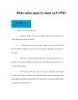
Phần mềm quản lý nhân sự F.PMS
 13 p |
13 p |  650
|
650
|  324
324
-

Phần mềm quản lý nhân sự tiền lương XMan-HRM 2.0
 6 p |
6 p |  520
|
520
|  211
211
-

Phần mềm Quản lý Nhân sự SSP-HRM
 5 p |
5 p |  448
|
448
|  180
180
-
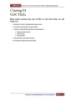
Phần mềm quản lý nhân sự trực tuyến hướng dẫn chương 1
 21 p |
21 p |  305
|
305
|  82
82
-

Phần mềm quản lý nhân sự trực tuyến hướng dẫn chương 5
 53 p |
53 p |  247
|
247
|  54
54
-

Phần mềm quản lý nhân sự trực tuyến hướng dẫn chương 2
 40 p |
40 p |  218
|
218
|  49
49
-

Phần mềm quản lý nhân sự trực tuyến hướng dẫn chương 11
 75 p |
75 p |  220
|
220
|  45
45
-

Phần mềm quản lý nhân sự trực tuyến hướng dẫn chương 3
 53 p |
53 p |  172
|
172
|  42
42
-

Phần mềm quản lý nhân sự trực tuyến hướng dẫn chương 21
 45 p |
45 p |  173
|
173
|  41
41
-
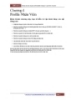
Phần mềm quản lý nhân sự trực tuyến hướng dẫn chương 4
 36 p |
36 p |  201
|
201
|  41
41
-

Phần mềm quản lý nhân sự trực tuyến hướng dẫn chương 14
 54 p |
54 p |  196
|
196
|  39
39
-

Phần mềm quản lý nhân sự trực tuyến hướng dẫn chương 10
 45 p |
45 p |  198
|
198
|  36
36
-

Phần mềm quản lý nhân sự trực tuyến hướng dẫn chương 7
 35 p |
35 p |  140
|
140
|  35
35
-

Phần mềm quản lý nhân sự trực tuyến hướng dẫn chương 16
 26 p |
26 p |  230
|
230
|  34
34
-

Phần mềm quản lý nhân sự trực tuyến hướng dẫn chương 13
 31 p |
31 p |  181
|
181
|  32
32
-

Phần mềm quản lý nhân sự trực tuyến hướng dẫn chương 6
 49 p |
49 p |  155
|
155
|  25
25
Chịu trách nhiệm nội dung:
Nguyễn Công Hà - Giám đốc Công ty TNHH TÀI LIỆU TRỰC TUYẾN VI NA
LIÊN HỆ
Địa chỉ: P402, 54A Nơ Trang Long, Phường 14, Q.Bình Thạnh, TP.HCM
Hotline: 093 303 0098
Email: support@tailieu.vn









